Kad padėtų jums išspręsti ADB sąsajos tvarkyklės nerasta klaidą, pasidalinome kai kuriais veiksmais. Norėdami išspręsti problemą, atlikite toliau nurodytus veiksmus.
Android Debug Bridge arba ADB yra programa, leidžianti naudoti mobiliuosius įrenginius naudojant USB kabelį iš kompiuterio. kai kurie iš jūsų gali to nežinoti, bet tai tikrai yra programa, kuri 100% veikia. Dauguma vartotojų nesusiduria su problemomis naudodamiesi ADB, tačiau kartais kompiuteris rodo klaidos pranešimą, kad įrenginys nerastas. Jei esate vienas iš vartotojų, susidūrusių su šia problema, nesijaudinkite, ją galima lengvai išspręsti ir šiame vadove mes jums padėsime.
Tvarkyklės yra vienintelė problema, dėl kurios susiduriate su šia problema, tačiau ją galite lengvai išspręsti įdiegę tinkamas tvarkykles. Jei nežinote, kaip tai padaryti, vadovaukitės jums patinkančiu tvarkyklės diegimo metodu.
Nerasta ADB sąsajos tvarkyklės taisymo metodai
Štai du metodai, įskaitant automatinį ir rankinį, kuriuos galite naudoti norėdami pataisyti nerastas ADB atkūrimo įrenginius.
1 būdas: kaip pataisyti ADB sąsajos tvarkyklę, kuri nerasta rankiniu būdu naudojant įrenginių tvarkytuvę
Šiuo metodu galite tiesiog atsisiųsti tvarkykles naudodami įrenginių tvarkytuvę. Ne tik ADB tvarkyklės, bet ir visi vairuotojai, kurie turi problemų.
- Dešiniuoju pelės mygtuku spustelėkite „Windows“ piktogramoje apatiniame kairiajame ekrano kampe. Atsiras naujas meniu.
- Dešiniuoju pelės mygtuku spustelėkite „SDK valdytojas“, tada pasirinkite „Paleisti kaip administratorius“ variantas.
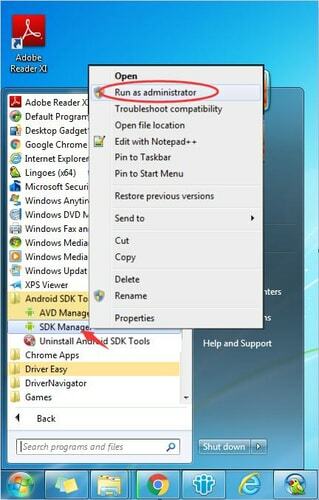
- Naujame lange spustelėkite "Priedai", tada įjunkite „Google USB tvarkyklė“. Pasirinkę jį spustelėkite „Įdiegti 1 paketą“ parinktį apatiniame dešiniajame lango kampe.
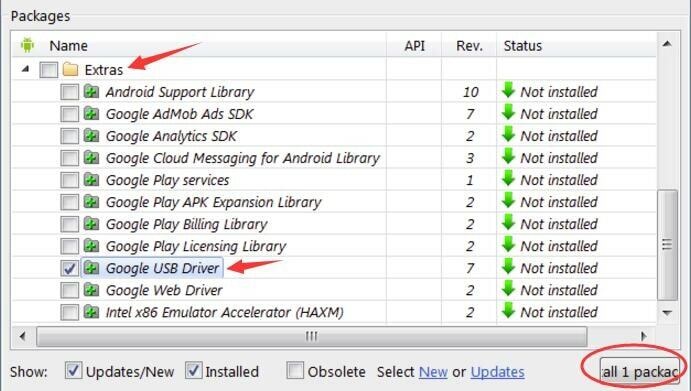
- Baigę diegti, prijunkite savo mobilųjį telefoną naudodami USB kabelis.
- Dabar paspauskite Mygtukas „Windows“ su „R“ mygtuką iš klaviatūros.
- Atidarytame lauke paleisti komandą įveskite „devmgmt.msc“ ir paspauskite Enter arba spustelėkite Gerai.

- Įrenginių tvarkytuvės lange raskite savo „Android“ įrenginys pagal 'Kiti įrenginiai' skyrius.
- Dešiniuoju pelės mygtuku spustelėkite „Android“ įrenginys parinktį ir spustelėkite „Atnaujinti tvarkyklės programinę įrangą“.
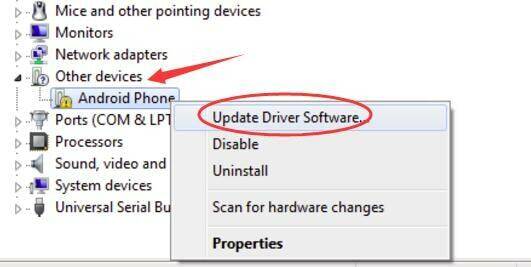
- Kitame lange pamatysite dvi parinktis „Automatiškai ieškoti atnaujintos tvarkyklės programinės įrangos“ ir „Naršyti mano kompiuteryje ieškoti tvarkyklės programinės įrangos“. Spustelėkite naršymo parinktį, nes jau atsisiuntėte tvarkyklę. (jei norite, galite pasirinkti automatinės paieškos parinktį ir ji automatiškai ieškos jums reikalingos tvarkyklės).

- Dabar spustelėkite „Leiskite man pasirinkti iš įrenginio tvarkyklių sąrašo mano kompiuteryje“.
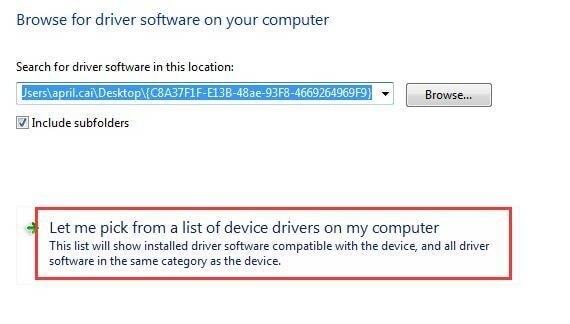
- Spustelėkite ant „Turėti diską“ variantas.
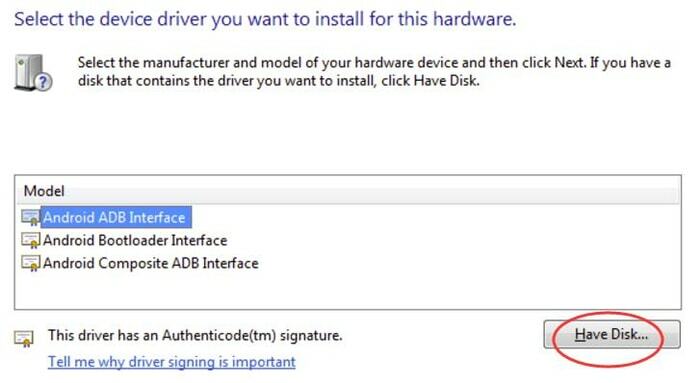
- Dabar naršykite failo vietą spustelėdami "Naršyti".
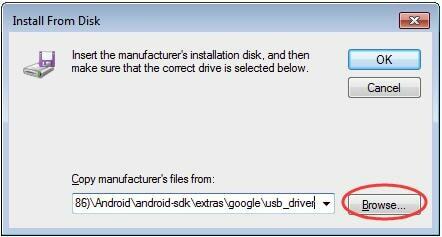
- Baigę pasirinkti vietą, spustelėkite „Android“. "ADB sąsaja".
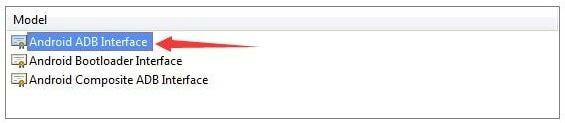
Dabar po kurio laiko pastebėsite, kad tvarkyklė yra įdiegta ir ištaisėte ADB sąsajos tvarkyklę, neradote problemos.
Taip pat skaitykite: USB 3.0 tvarkyklės atsisiuntimas ir atnaujinimas, skirtas Windows 10, 8, 7 {Greiti patarimai}
2 būdas: kaip pataisyti ADB sąsajos tvarkyklę, kuri nerasta naudojant bitų tvarkyklės naujinimo priemonę
Jei ADB sąsajos tvarkyklės nerasta klaidos taisymo rankinis metodas buvo sudėtingas, šis automatinis metodas padės išspręsti problemą per trumpesnį laiką ir palyginti mažiau veiksmų. Šiuo metodu naudosime Bit Driver Updater.
Trumpai apie programinę įrangą. Tai puiki programinė įranga, skirta padėti jums rasti autentiškas kompiuterio tvarkykles. Programinė įranga nuskaito automatiškai ir parodo tvarkykles, kurias reikia taisyti arba pakeisti. Atlikite toliau nurodytus veiksmus, kad ištaisytumėte klaidos įrenginį „(null)“, nerastas.
- parsisiųsti Bit tvarkyklės naujintuvas iš oficialios svetainės ir įdiekite.

- Kai diegimas bus baigtas, spustelėkite programinės įrangos piktogramą ir paleiskite ją.
- Programinė įranga automatiškai paleidžia nuskaito, ar nėra sugedusių ar trūkstamų tvarkyklių. Jei norite nuskaityti tam tikrą, galite tiesiog spustelėti kairėje pusėje esantį meniu ir tęsti filtrų pridėjimą.

- Dabar tiesiog pradėkite nuskaitymą ir palaukite, kol rezultatai bus rodomi ekrane.
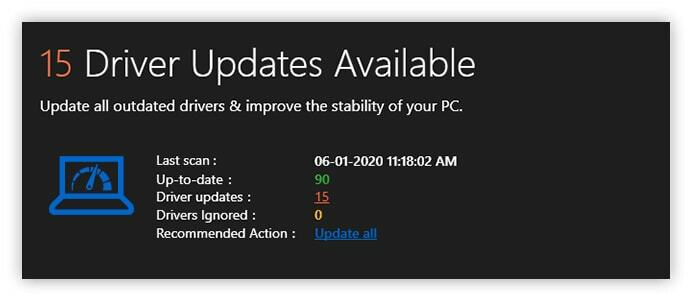
- Po kelių minučių laukimo pamatysite tvarkyklių, kurias reikia atnaujinti arba atsisiųsti, sąrašą. Galite arba po vieną pasirinkite juos atsisiųsti arba netgi galite priskirti programinę įrangą, kad atsisiųstumėte juos visus.

Štai kaip galite lengvai ištaisyti ADB atkūrimo įrenginio nerasta klaidą naudodami Bit Driver Updater programinė įranga.
Taip pat skaitykite: Kaip ištaisyti USB įrenginio neatpažintą klaidą sistemoje „Windows 10/8/7“.
Ištaisyta ADB sąsajos tvarkyklė nerasta
Dabar, kai perskaitėte abu ADB atkūrimo įrenginio taisymo būdus, nerastas. Galite lengvai atlikti bet kurio metodo veiksmus ir lengvai valdyti įrenginį iš kompiuterio. Jei niekada anksčiau nenaudojote rankinio metodo, nerekomenduojame to daryti, nes tai gali užtrukti ir atlikti daugybę veiksmų. Galite tiesiog naudoti antrąjį metodą ir atnaujinti visas savo tvarkykles akimoju. Be to, jei susiduriate su kokia nors problema, galite parašyti mums žemiau esančiame komentarų skyriuje, mes pasistengsime padėti jums išspręsti jūsų problemas.